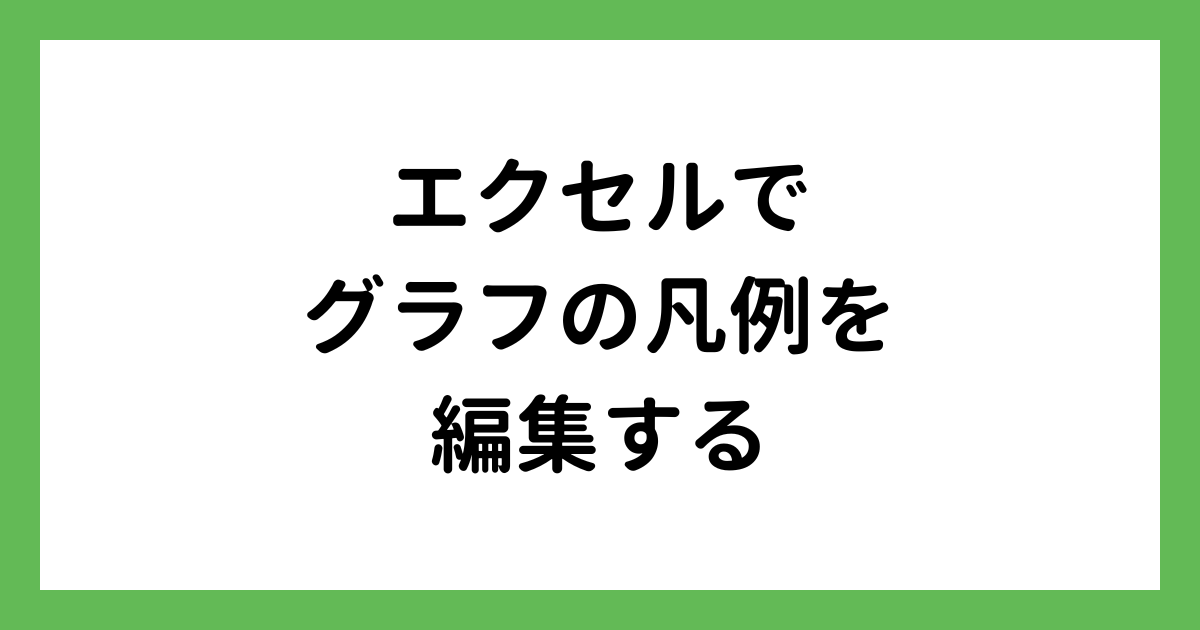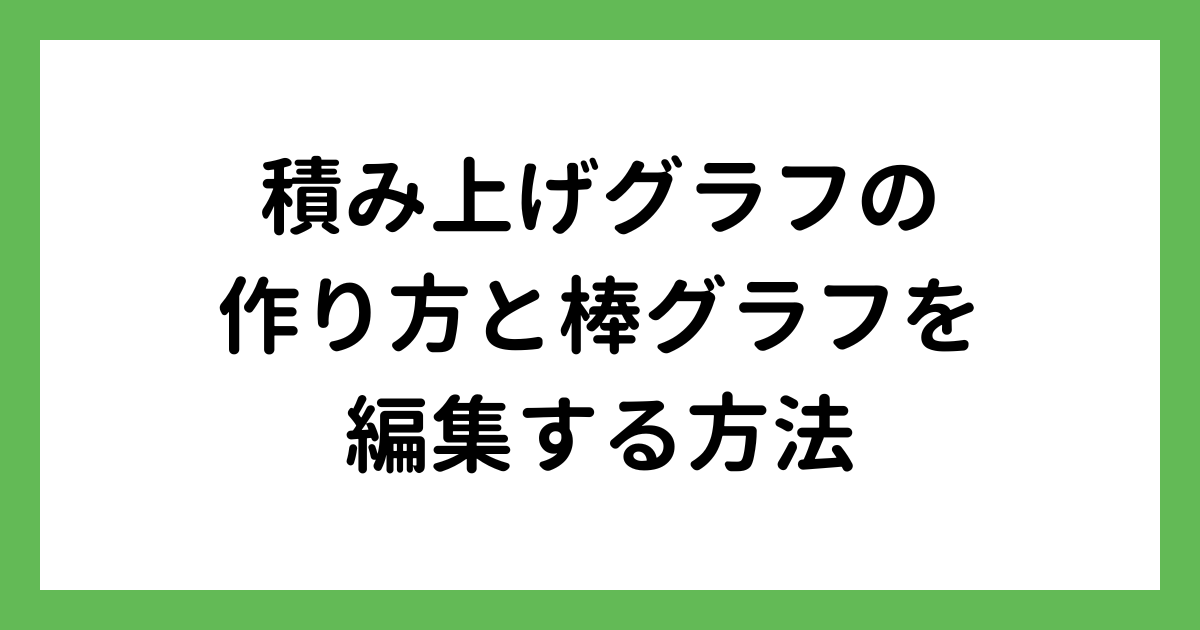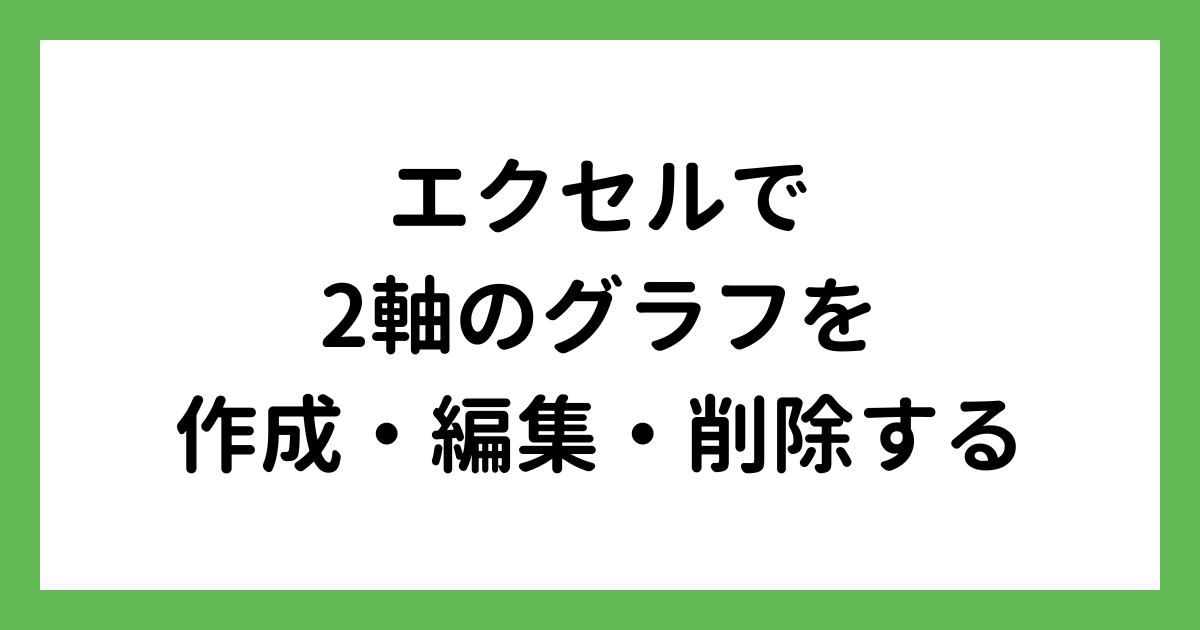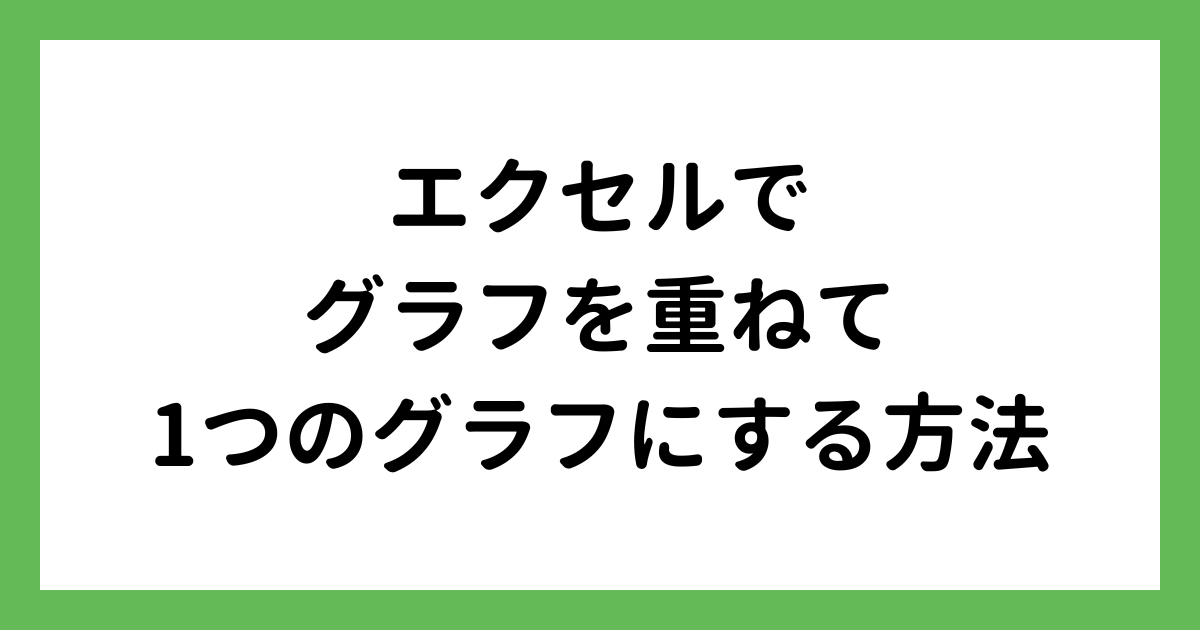エクセルで標準偏差のグラフを作成する3つの方法!
 紬ちゃん
紬ちゃんエクセルで標準偏差をグラフにする方法を教えてください。
作成できるグラフの種類も知りたいです。
 ライクさん
ライクさん標準偏差のグラフは、グラフの種類によって手順が少し違うんだ。グラフの種類別の手順を教えるね。
エクセルで標準偏差の値をグラフにする場合、グラフの種類によって手順が少し異なります。
使用するデータに適したグラフを選択して、標準偏差をグラフにしてみてください。
- 散布図を作成して、グラフに「誤差範囲」を追加
- マーカー付き折れ線でグラフを作成して「誤差範囲」を追加する
- 棒グラフを作成して「誤差範囲」を追加
散布図は標準偏差で使用されることが多いグラフですが、グラフの加工が必要になる場合があります。
手順通りに進めればエクセル初心者でも作成が可能なので、ぜひ挑戦してみてください。
エクセルで標準偏差のグラフを作成する方法以外にも、グラフに関する関連記事があります。
こちらの記事もあわせて参考にしてみてください。
エクセルで標準偏差のグラフを作成する手順
エクセルで標準偏差のグラフを作成する場合、以下の3つの方法から選択することができます。
- 散布図を使う
- エラーバー付きの折れ線グラフを作成する
- 棒グラフに標準偏差の値を表示する
それぞれの手順を1つずつ解説していきます。
散布図を使って標準偏差のグラフを作成
散布図を使って、標準偏差のグラフを作成してみましょう。
散布図の場合、他のグラフとは異なり、縦軸と横軸が数値で表示されます。
そのため、今回のように「教科名」のような文字を横軸にしたい場合は、グラフの編集が必要です。
手順をわかりやすくするために、「標準偏差のグラフのベースの作成」と「グラフを編集する方法」に分けて解説していきます。
標準偏差のグラフのベースを作成する
標準偏差のグラフのベースを作成していきましょう。
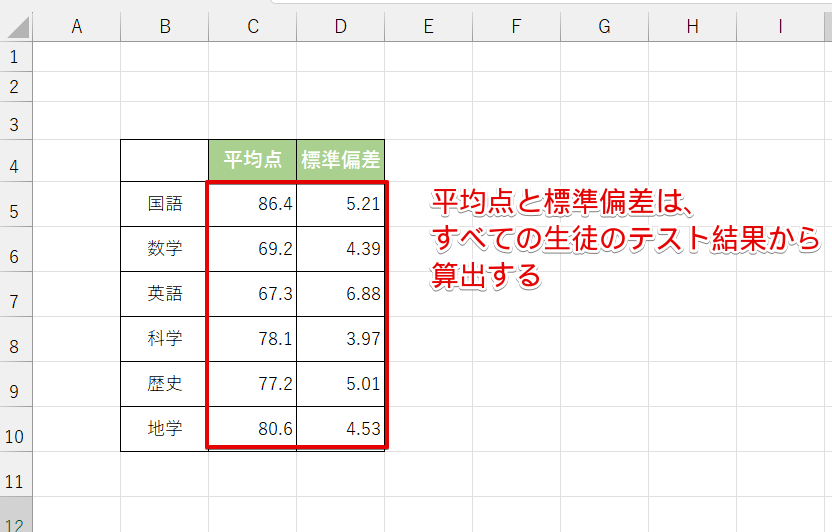
上記のように、各教科の平均値と標準偏差をまとめた表を作成します。
 ライクさん
ライクさん「平均値」と「標準偏差」は、すべての生徒のテストの点数から計算してね。
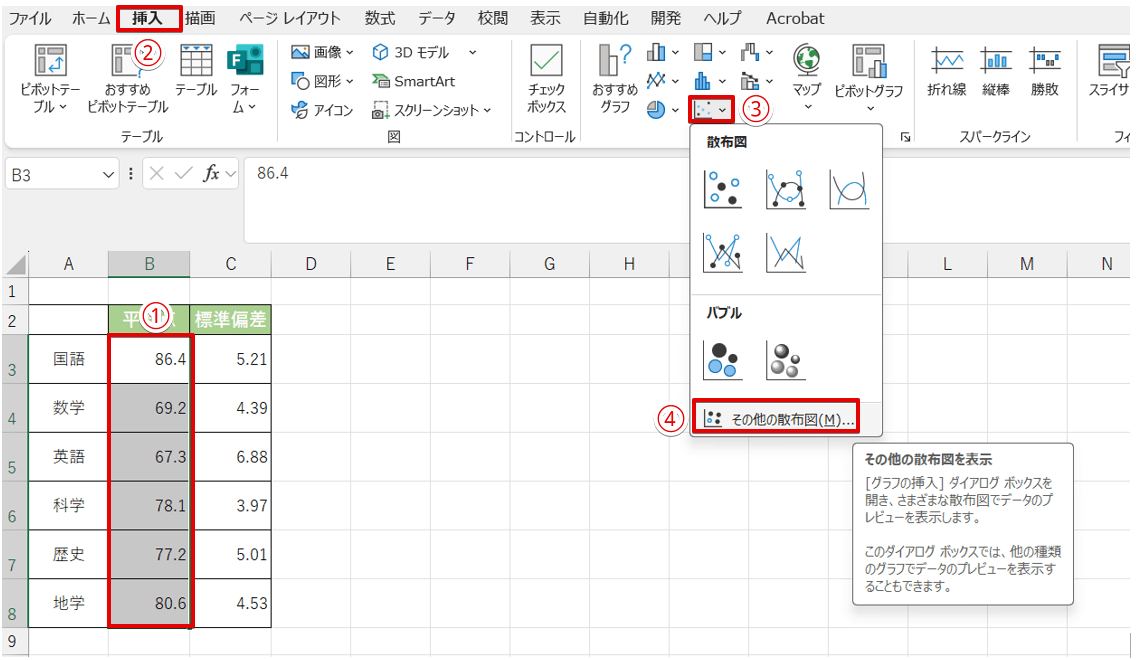
- 平均点が入力されている範囲を選択
- 「挿入」タブをクリック
- 「散布図(X,Y)またはバブルチャートの挿入」のアイコンを押す
- 「その他の散布図の表示」を選択
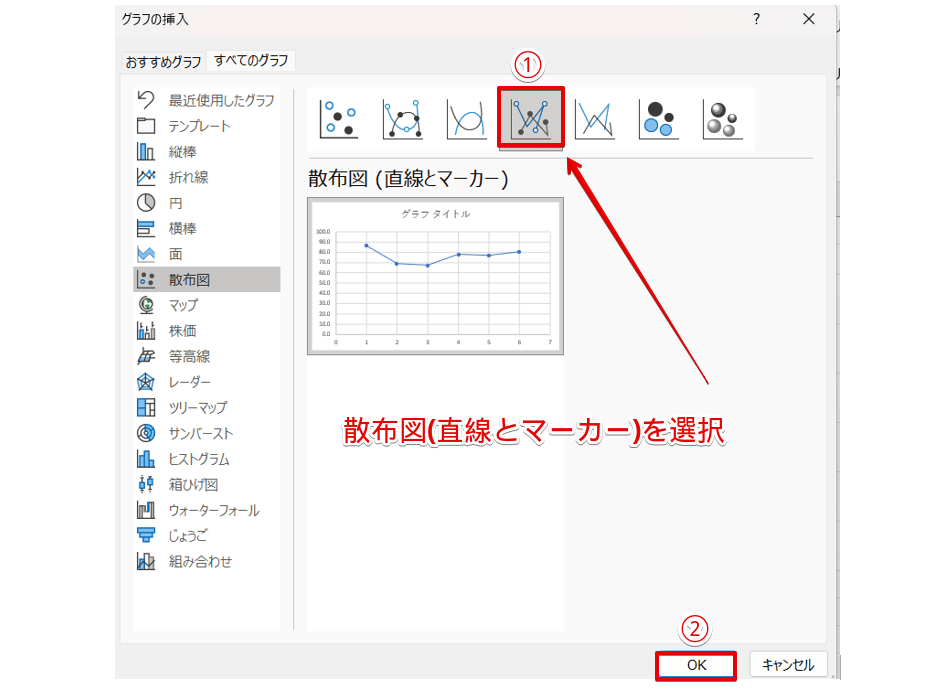
- 「散布図(直線とマーカー)」のアイコンを押す
- 「OK」をクリック
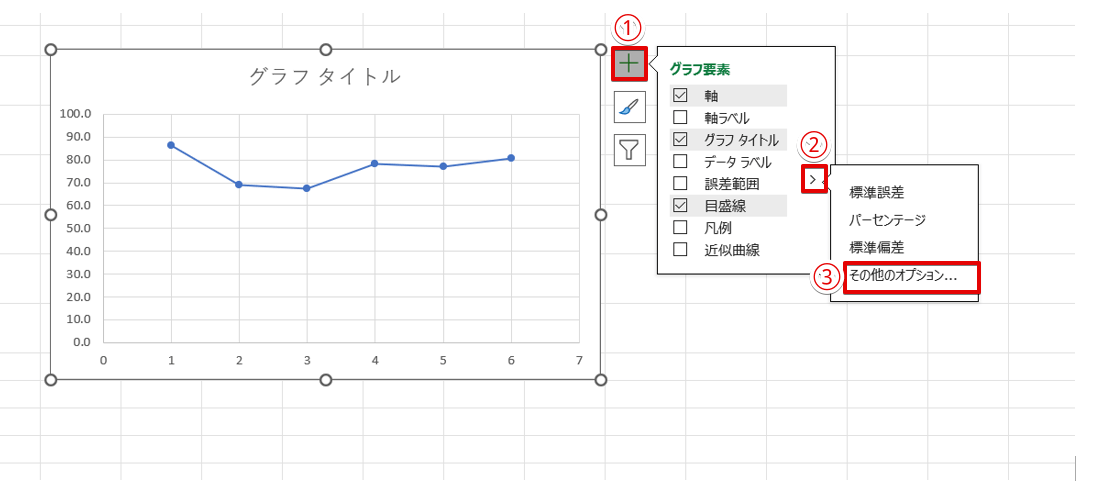
- 「グラフ要素」の「+」のアイコンを押す
- 「誤差範囲」の矢印をクリック
- 「その他のオプション」を選択
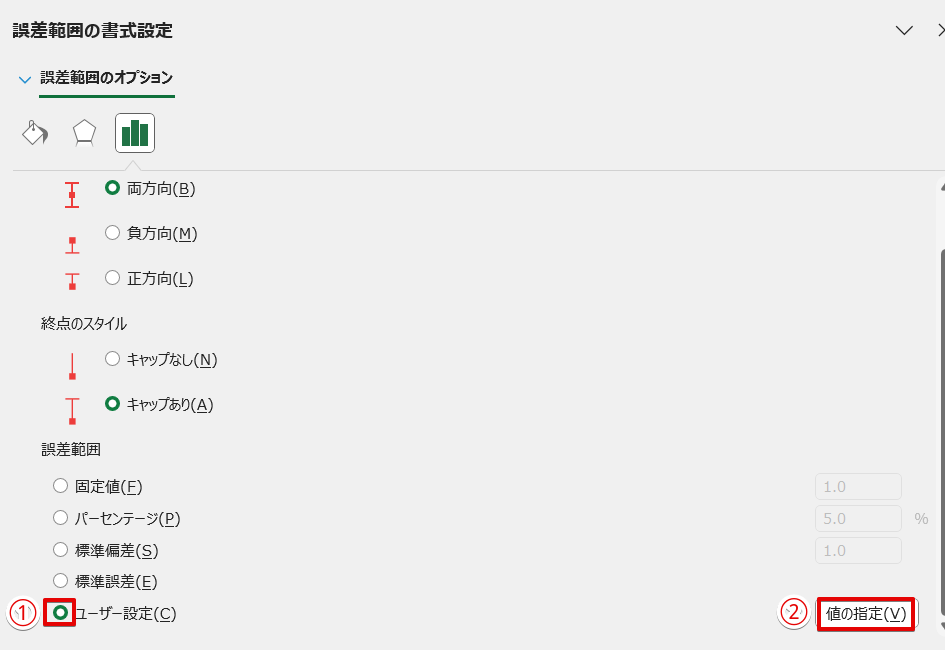
「誤差範囲の書式設定」の作業ウィンドウが開きます。
- 「誤差範囲」の項目の中にある「ユーザー設定」の「〇」をクリック
- 「値の指定」を押す
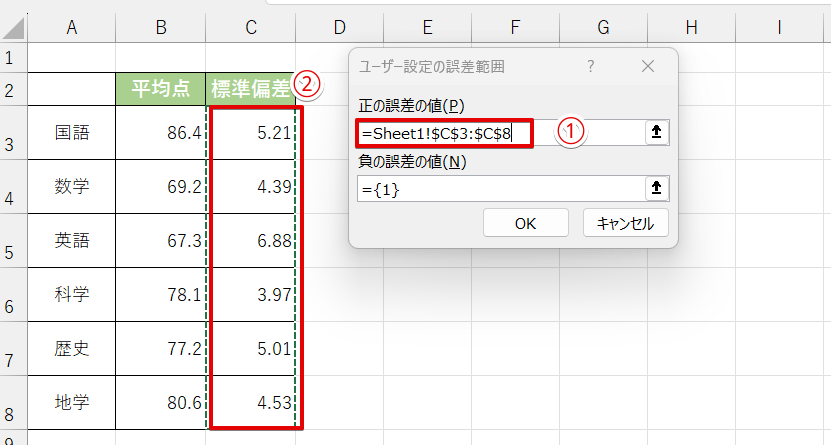
- 「正の誤差の値」の枠内に表示されている文字を削除
- 表の中の「標準偏差」の値の範囲を選択する
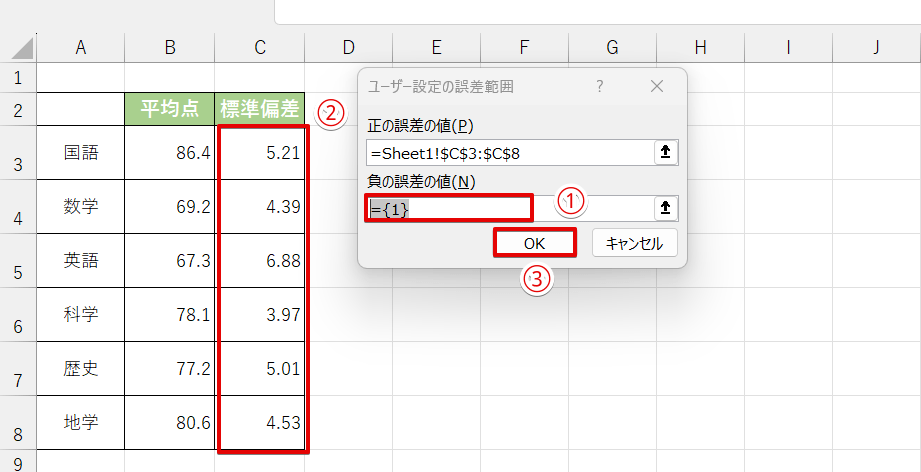
- 「負の誤差の値」の枠内に表示されている文字を削除
- 表の中の「標準偏差」の値の範囲を選択する
- 「OK」を押す
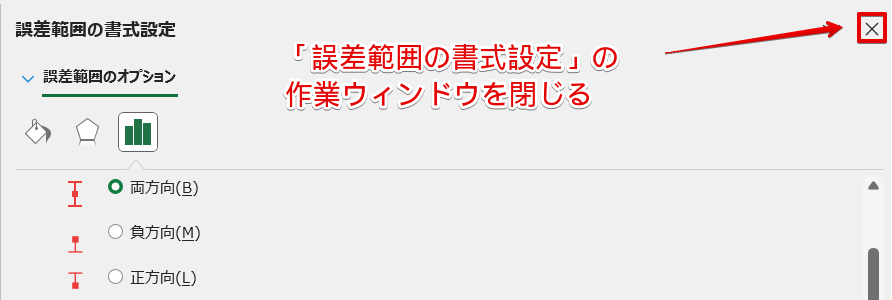
画面右側にある「×」を押して、「誤差範囲の書式設定」の作業ウィンドウを閉じてください。
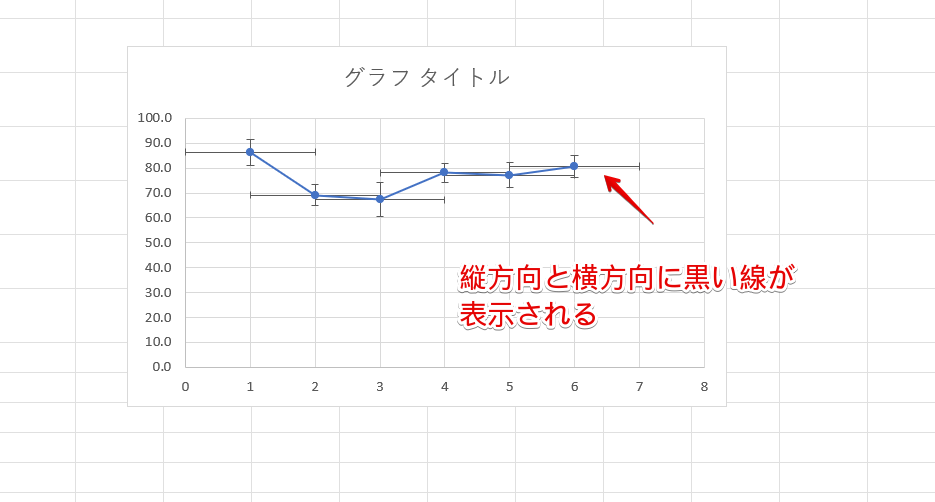
グラフ内に縦方向と横方向の黒い線が表示されました。
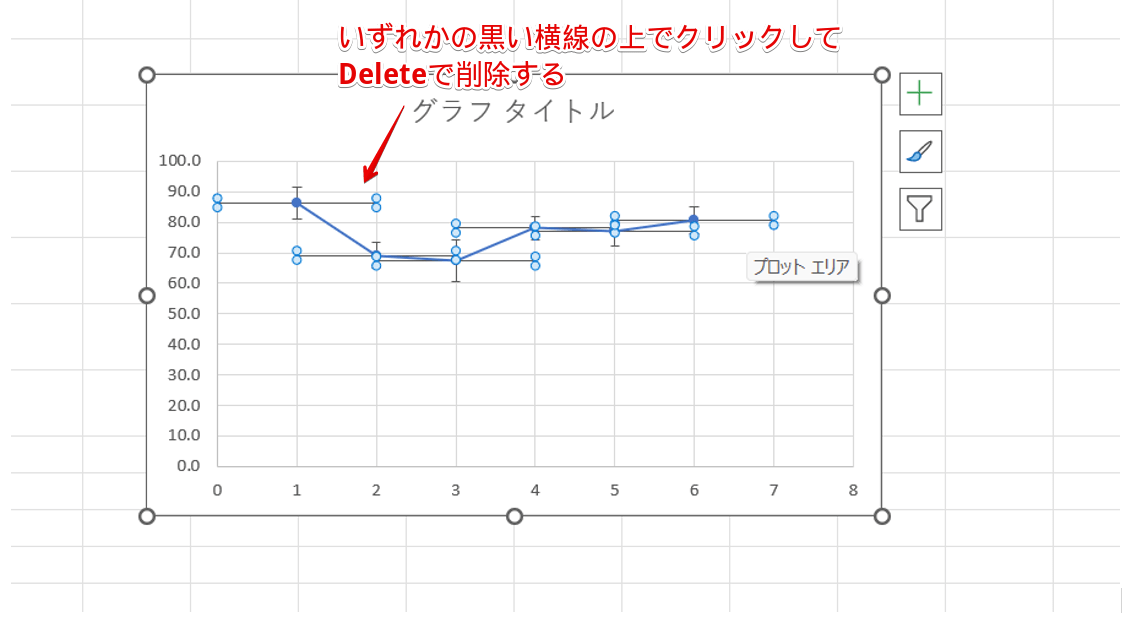
横方向の黒い線は必要がないため、横方向のいずれかの黒い線の上で1回クリックをして、Deleteで削除しておきましょう。
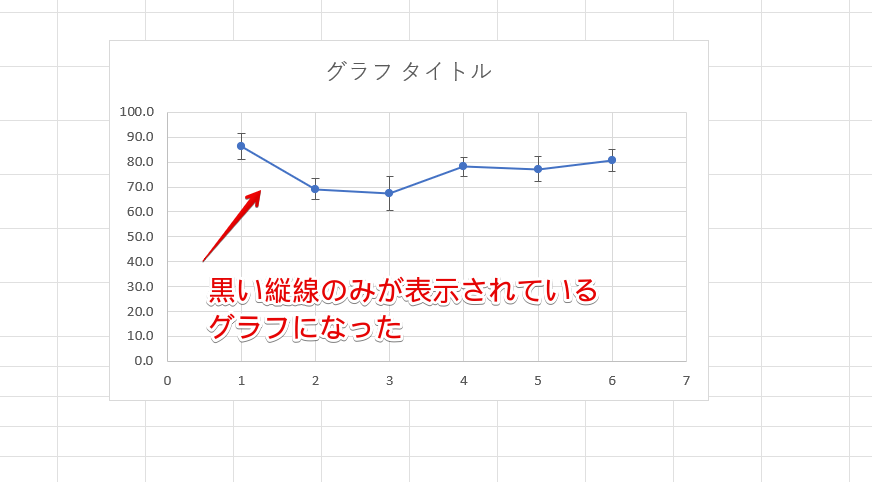
縦方向の黒い線のみが表示されているグラフができました。
この黒い縦線が、「標準偏差」を表している部分です。
グラフを編集する必要がない場合は、「グラフタイトル」の文字を変更するか、またはグラフタイトルのテキストボックスをDeleteで削除したら完成です。
作成した標準偏差のグラフを編集する
 紬ちゃん
紬ちゃん「散布図」の横軸が数字になっているんですけど、「教科名」に変更することはできないんですか?
 ライクさん
ライクさんテキストボックスを使えば、横軸を「教科名」に変更できるよ。
「散布図」は、縦軸と横軸を数字で表すのが基本になっています。
そのため、元データの横軸にあたる部分に文字が入力されていると、エクセルが自動的に数字に変換してしまいます。
散布図以外のグラフは「データの選択」を使えば横軸の数字を文字に変更することができますが、散布図の場合は「データの選択」で修正することができません。
横軸を文字にしたい場合や標準偏差のグラフに「平均値」を表示したい場合は、作成したグラフを編集する必要があります。
 ライクさん
ライクさん作成したグラフを編集してみよう!
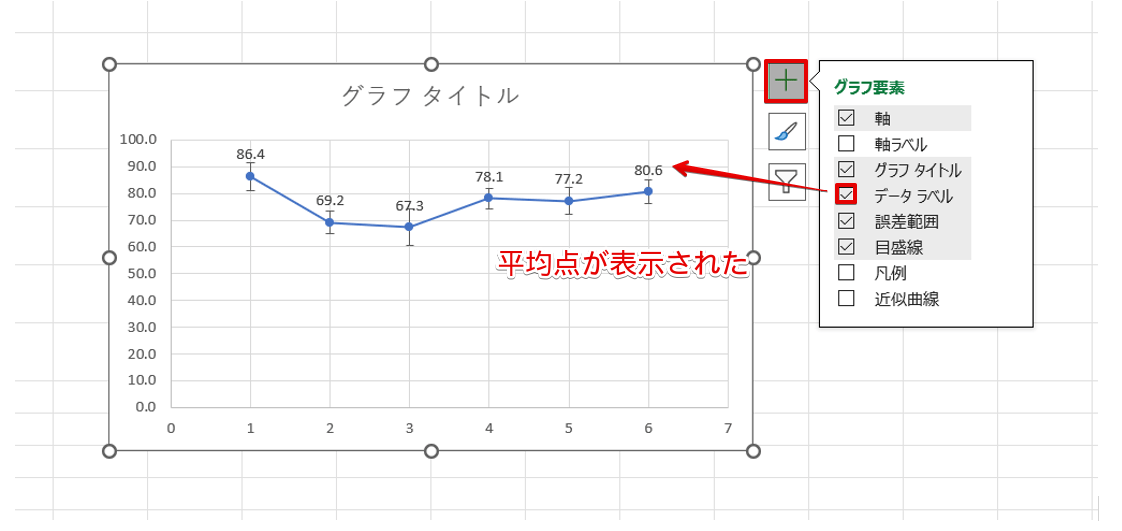
グラフに平均値を表示したい場合は、グラフを選択したあとにグラフ要素の「+」をクリックして「データラベル」にチェックを入れてください。
平均値を表示することで、標準偏差の範囲がわかりやすくなります。
散布図の横軸を文字に変更したい場合は、テキストボックスを活用します。
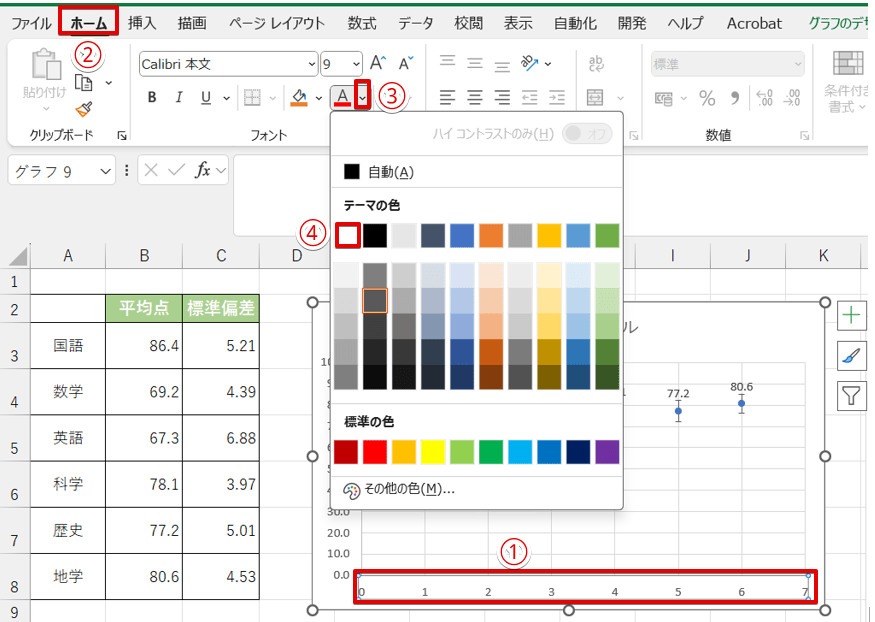
- 横軸を選択
- 「ホーム」タブをクリック
- 「フォントの色」のアイコンの下向き矢印をクリックする
- 表示されたカラーパレットから「白」を選択
 ライクさん
ライクさん数字で表示されている横軸の文字を見えない状態にするために、文字の色を「白」に変えているよ。

- 「挿入」タブをクリック
- 「テキストボックス」のアイコンを押す
- 「横書きテキストボックスの描画」を選択
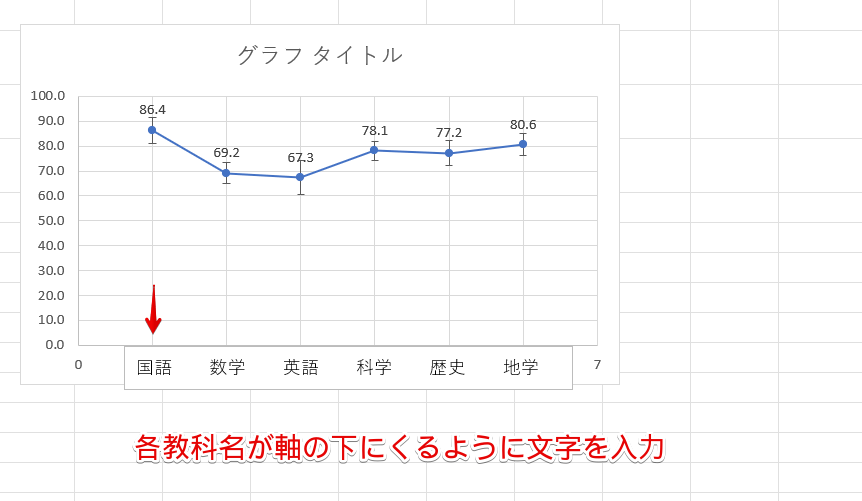
グラフの横軸の位置にテキストボックスを描画して、軸の下に教科名がくるように文字を入力してください。
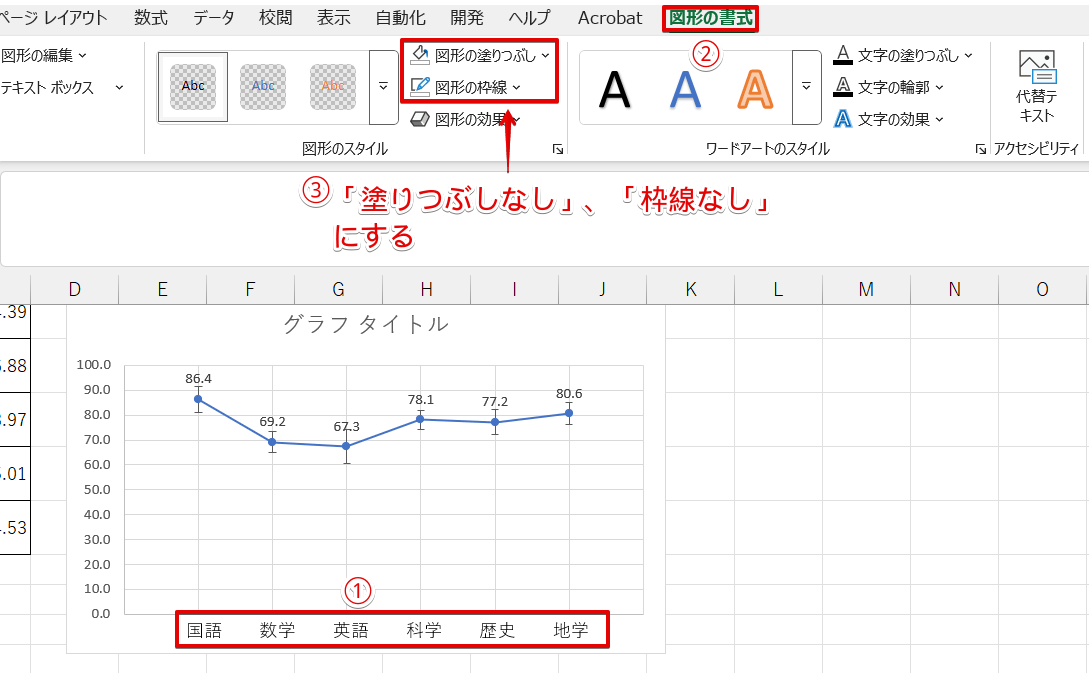
- 「テキストボックス」を選択
- 「図形の書式」タブをクリック
- 「図形の塗りつぶし」と「図形の枠線」の色を「塗りつぶしなし」、「枠線なし」にする
 ライクさん
ライクさんこのままでも問題はないんだけど、最後に、挿入したテキストボックスとグラフをグループ化しておくと、グラフとテキストボックスを一緒に移動できるようになるから便利だよ。
マーカー付きの折れ線グラフを使って標準偏差のグラフを作成する
 紬ちゃん
紬ちゃん「散布図」は手順が多くて大変そうなので、もっと簡単に「標準偏差」をグラフにする方法はありませんか?
 ライクさん
ライクさんマーカー付きの折れ線グラフを使えば、簡単に標準偏差の値をグラフに表示できるよ。
マーカー付きの折れ線を使っても、「標準偏差」をグラフにすることができます。
折れ線グラフを使用した場合は、「散布図」のように横軸を編集する必要もありません。
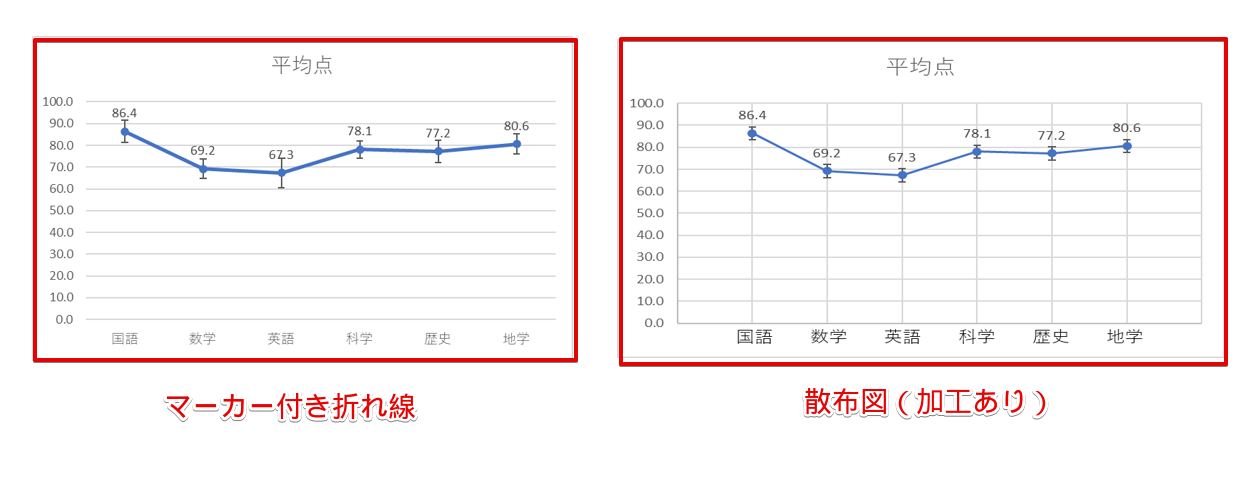
上記の画像からわかるように、完成したグラフの形状は散布図のグラフとは若干異なりますが、加工を加えた散布図とほぼ同じ状態のグラフが作成できるので試してみてください。
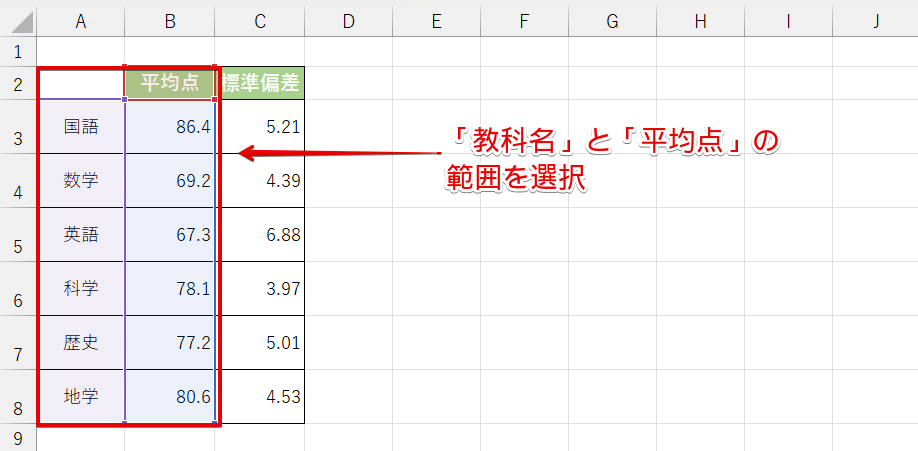
グラフの作成に必要な「教科名」と「平均点」の範囲を選択します。
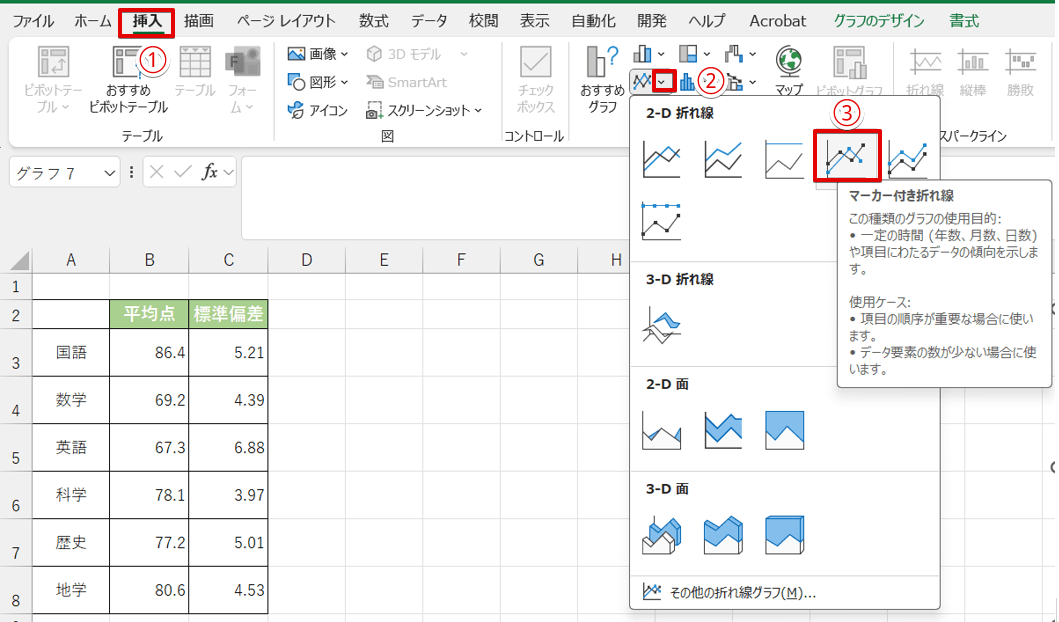
- 「挿入」タブをクリック
- 「折れ線/面グラフの挿入」のアイコンを押す
- 「マーカー付き折れ線」を選択
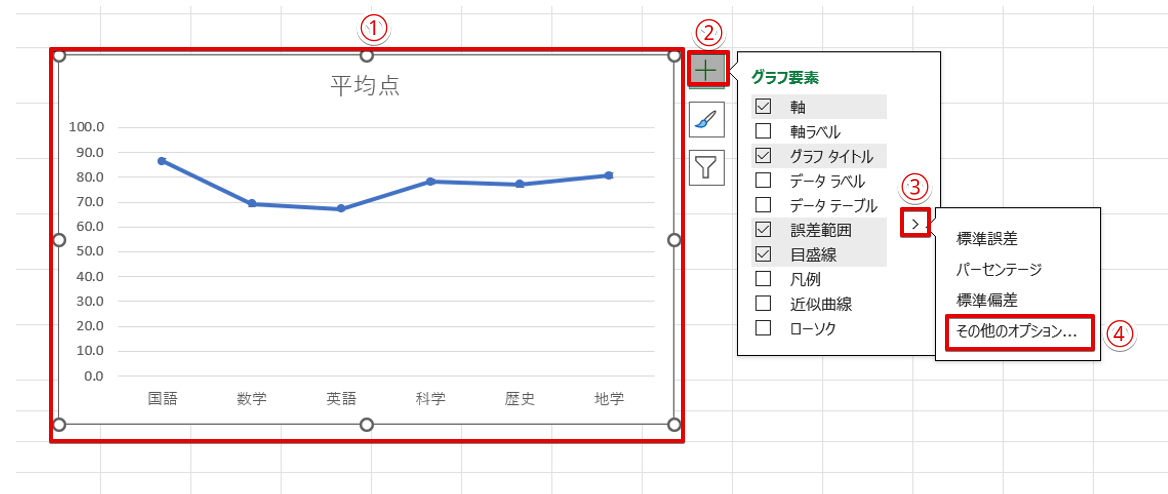
- グラフを選択
- グラフ要素の「+」をクリック
- 「誤差範囲」の文字の横にある矢印の上をクリックする
- 「その他のオプション」を選択
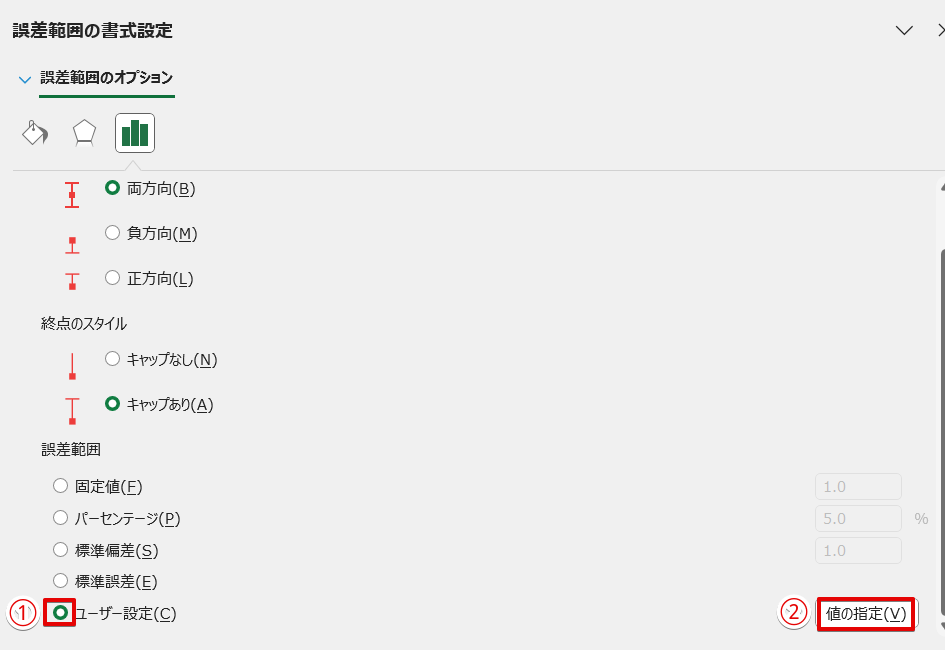
- 「誤差範囲」の項目の中にある「ユーザー設定」の「〇」をクリック
- 「値の指定」を押す
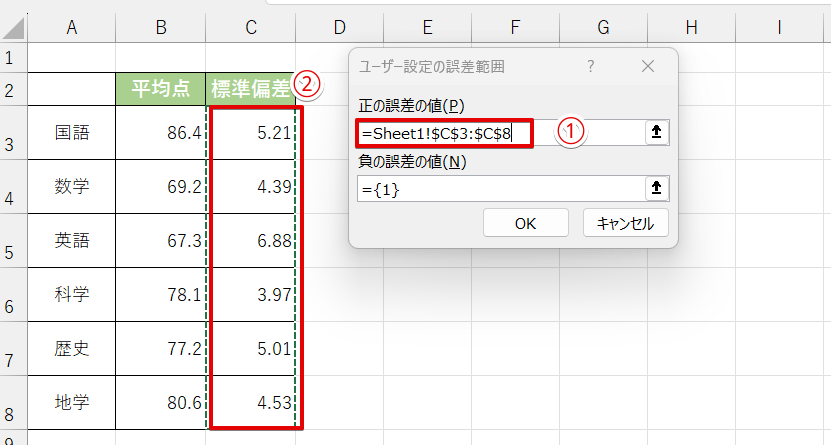
- 「正の誤差の値」の枠内に表示されている文字を削除
- 表の中の「標準偏差」の値の範囲を選択
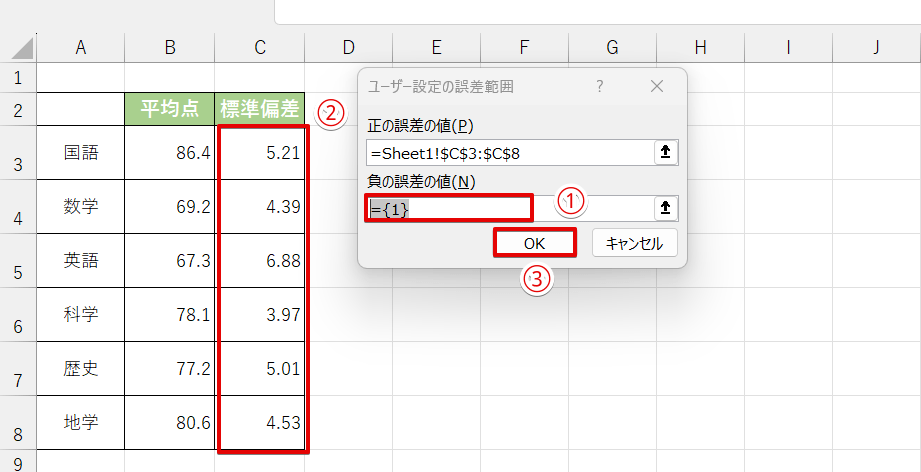
- 「負の誤差の値」の枠内に表示されている文字を削除
- 表の中の「標準偏差」の値の範囲を選択する
- 「OK」を押す
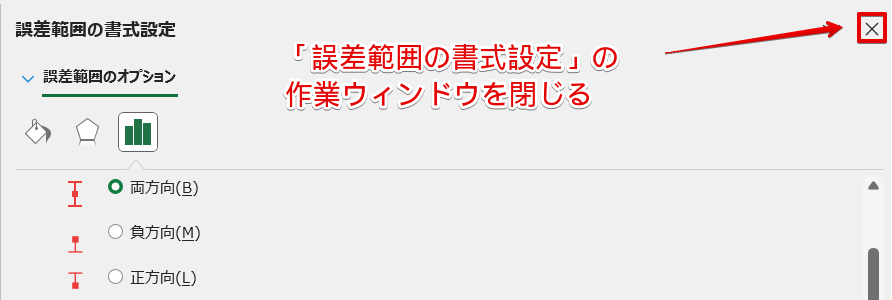
「誤差範囲の書式設定」の作業ウィンドウを閉じてください。
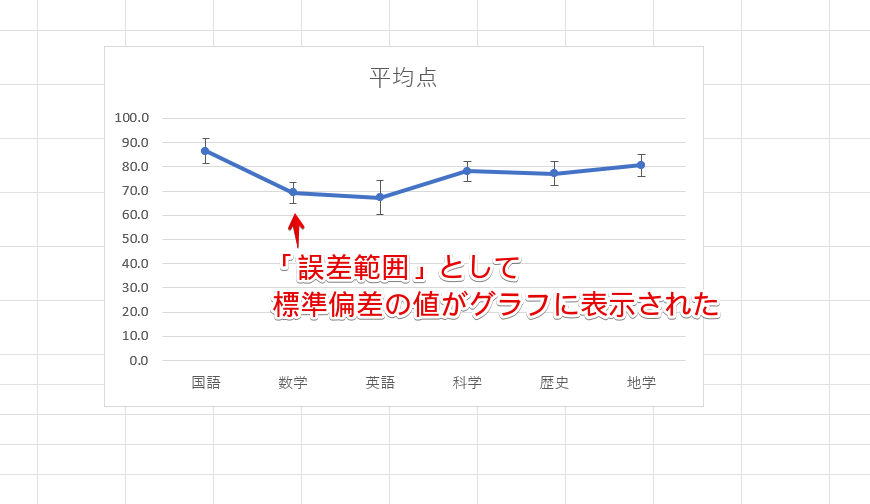
「誤差範囲」として、標準偏差の値をグラフに表示することができました。
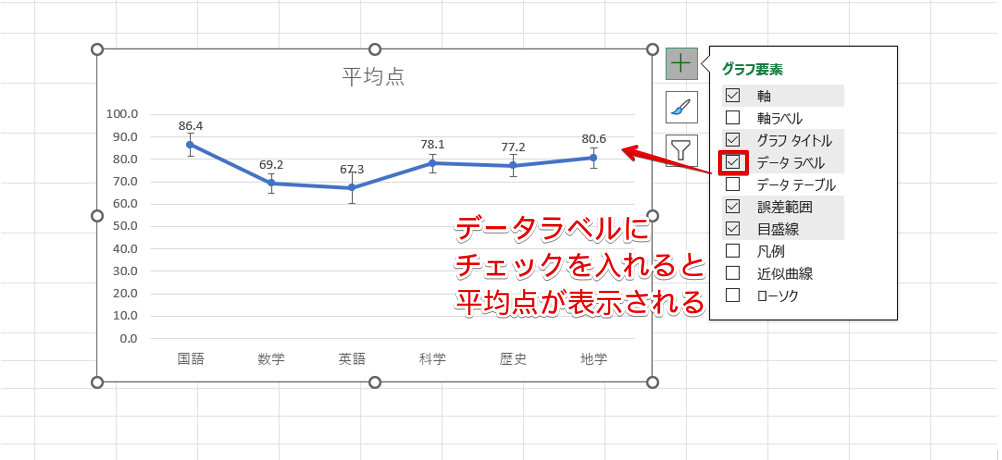
グラフ要素から「データラベル」を追加して、平均値を表示させたら完成です。
棒グラフを使って標準偏差のグラフを作成
標準偏差の値は、散布図や折れ線グラフが使われることが多いですが、棒グラフにも標準偏差の値を表示することができます。
棒グラフを使って、標準偏差のグラフを作成してみましょう。
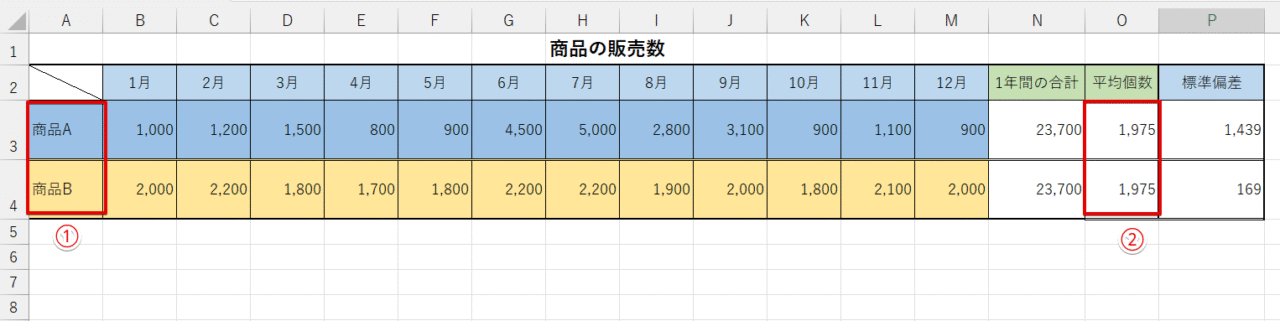
- 商品名が入力されている範囲を選択
- Ctrlを押しながら、平均個数の数値が入力されている範囲を選択する
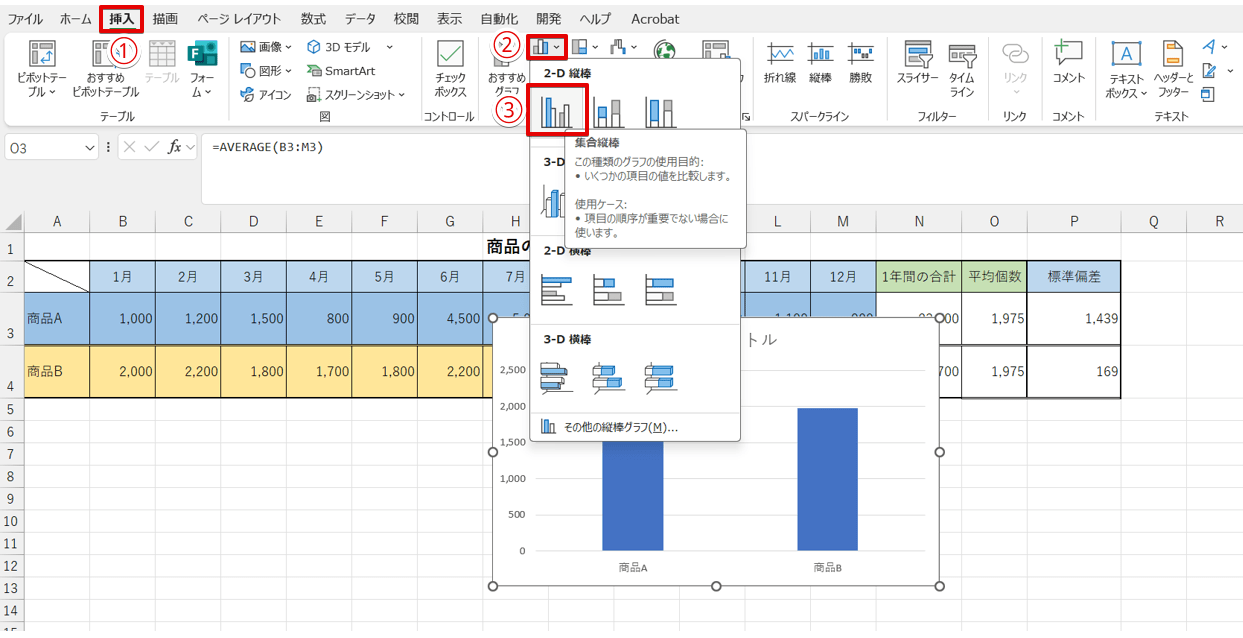
- 「挿入」タブをクリック
- 「縦棒/横棒グラフの挿入」のアイコンを押す
- 「集合縦棒」を選択
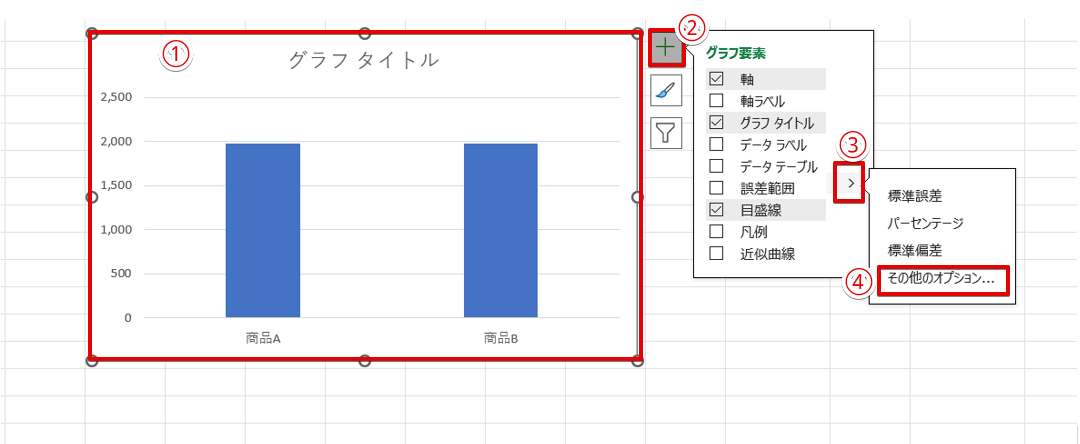
- グラフを選択
- グラフ要素の「+」をクリック
- 「誤差範囲」の矢印をクリックする
- 「その他のオプション」を選択
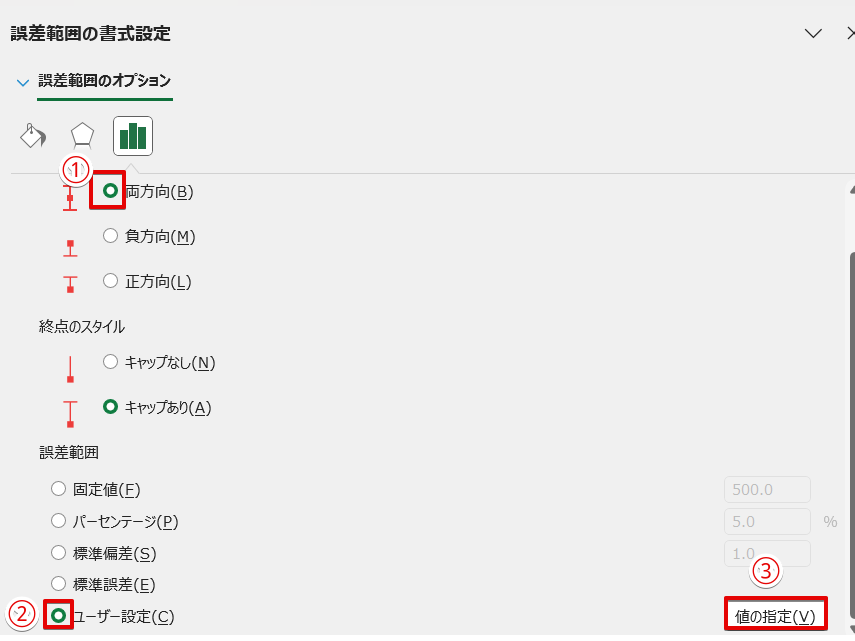
- 「誤差範囲のオプション」の一番上の項目を「両方向」を選択
- 「誤差範囲」の項目の「ユーザー設定」の〇をクリック
- 「値の指定」を押す
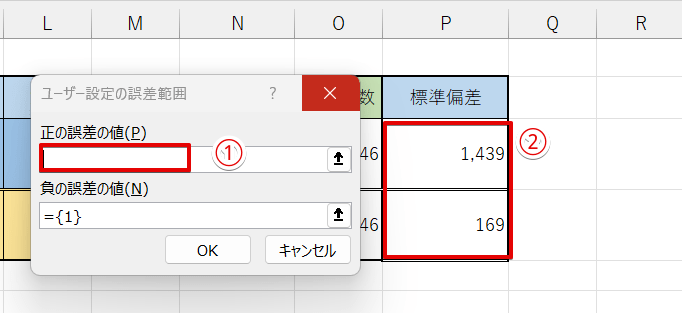
- 「正の誤差の値」の枠内の文字を削除
- 標準偏差が入力されている範囲をドラッグする
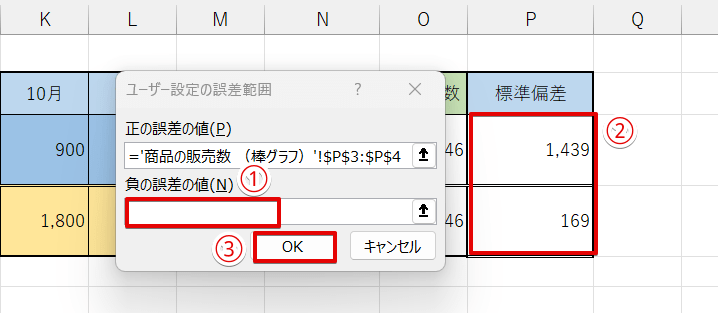
- 「負の誤差の値」の枠内の文字を削除
- 標準偏差が入力されている範囲をドラッグする
- 「OK」をクリック
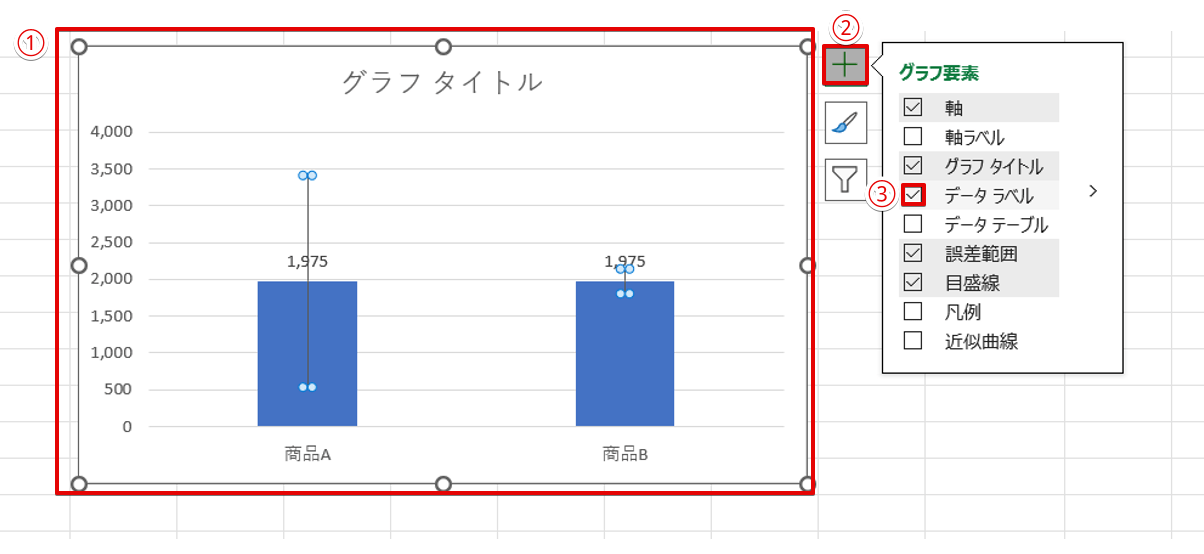
- グラフを選択
- グラフ要素の「+」をクリック
- 「データラベル」にチェックを入れる
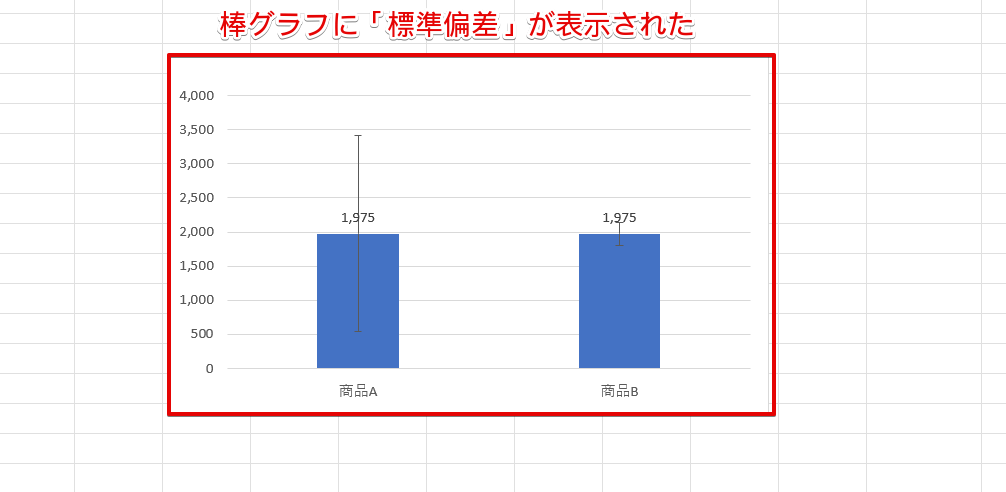
棒グラフに標準偏差を表示することができました。
エクセルで計算できる標準偏差とは平均値からのばらつきを数値化したもの
 紬ちゃん
紬ちゃん棒グラフに表示した標準偏差なんですが、平均値は同じなのに標準偏差の棒の長さが全然違うのはどうしてですか?
 ライクさん
ライクさん「標準偏差」とはどんな値なのか、おさらいしてみよう!
「標準偏差」は、簡単に言うと平均値からのばらつきを表した値です。
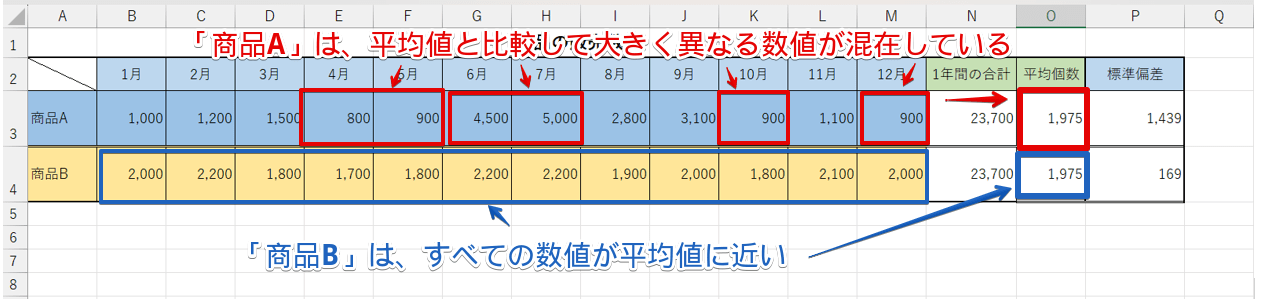
これは、先ほどの棒グラフの元になった表データです。
「商品A」の各月の数値を見てみると、平均個数の「1,975」よりも大きい数字や小さい数字が多く含まれています。
一方、「商品B」は、どの月も平均個数の「1,975」に近い数字が並んでいます。
つまり、平均値と大きくかけ離れた数字が含まれている場合、標準偏差の値が大きくなるので棒が長くなり、平均値に近い数字が多い場合は標準偏差の値が小さくなるので棒が短くなります。
 ライクさん
ライクさん標準偏差をグラフにすることで、「商品A」は各月の売上個数にばらつきがあり、「商品B」は毎月同じくらいの個数が売れているということが一目で判断できるようになったね。
エクセルの標準偏差のグラフの作り方に関するQ&A
- エラーバーと標準偏差の関係を教えてください。
-
エラーバーとは、特定の値からどれくらいのばらつきがあるかを可視化したものです。
特定の値にあたる数値は、「平均値」を使うのが一般的です。
エラーバーの長さが長い場合は、平均値から離れている数値が含まれていることを表しており、反対に平均値に近い数字が多い場合は短くなります。
本文内で表の数値とエラーバーを比較しながら解説をしていますので、参考にしてみてください。
- エクセルで標準偏差をグラフにする方法を教えてください。
-
標準偏差は、「散布図」、「マーカー付き折れ線」、「集合縦棒」などを使ってグラフにすることができます。
使用するグラフの種類によって、作成する方法が若干異なります。
操作手順は、本文内で詳しく解説しています。
標準偏差をグラフ化して平均値からのばらつきを視覚化してみよう!
「標準偏差」とは、平均値からのばらつきを表す値です。
マーカー付き折れ線グラフを活用すると、比較的簡単に標準偏差をグラフ化できるので、ぜひ試してみてください。
最後に、標準偏差をグラフにする3つの方法をおさらいしておきましょう。
- 散布図を作成して、グラフに「誤差範囲」を追加する
- マーカー付き折れ線でグラフを作成して、「誤差範囲」を追加
- 集合縦棒を使ってグラフを作成して、「誤差範囲」を追加する
標準偏差をグラフにすることで、平均値だけでは判断できない数字のばらつきを視覚化することができます。
平均値からのばらつきを視覚化した「標準偏差」のグラフを使って、ワンランク上の資料を作成してみてください。
エクセルで「標準偏差」をグラフにする方法以外にも、グラフに関する関連記事があります。
こちらの記事もぜひ参考にしてみてください。